Reklama
 Keď som sa včera vrátil z výletu do Washingtonu DC, uvedomil som si, do akej miery som závislý na navigácii GPS pre môj telefón s Androidom. Nielenže mi to zabránilo podľahnúť zvratom a zákrutám ulíc DC, ale pomohlo nám to pri navigácii do všetkých múzeí a pamiatok, keď sme kráčali cez oblasť hlavného mesta.
Keď som sa včera vrátil z výletu do Washingtonu DC, uvedomil som si, do akej miery som závislý na navigácii GPS pre môj telefón s Androidom. Nielenže mi to zabránilo podľahnúť zvratom a zákrutám ulíc DC, ale pomohlo nám to pri navigácii do všetkých múzeí a pamiatok, keď sme kráčali cez oblasť hlavného mesta.
Celé roky som chcel kúpiť jednu z tých drahých automobilov GPS GPS, ale nikdy som sa neobišiel pri kúpe jedného. Nakoniec sa ukázalo, že moje otáranie je veľmi dobrá vec, pretože nakoniec základňu tvoril telefón s Androidom, ktorý som dostal na Vianoce. Je to preto, že Mapy Google pre Android teraz obsahujú Navigáciu Máp Google, úžasný podrobný navigačný systém, ktorý funguje rovnako dobre alebo lepšie ako niektoré z najlepších GPS jednotiek.
Funguje to trochu ako predchádzajúca verzia Máp Google s GPS, ktorú používam napísal predtým Mapy Google pridávajú sledovanie GPS do mobilných telefónov Čítaj viac pomocou môjho telefónu Windows Mobile. Ellie tiež spomínala podobné mobilné navigačné systémy, keď o nich písala
GPS navigácia Google Maps pre Android však prekrýva vaše GPS informácie o polohe do GPS máp v reálnom čase. Keď vstúpite do „navigačného režimu“, mapa sa priblíži k akémukoľvek druhu mapovacieho režimu v reálnom čase, ktorý očakávate na zariadení GPS. Keď sa blížite k odbočkám alebo križovatkám, jednotka uvádza, akú trasu musíte podniknúť ďalej a vzdialenosť k ďalšej odbočke. Systém je dokonca schopný hlasu (buď mužským alebo ženským hlasom) zapnúť túto možnosť.
Z Máp Google do Navigácie Google
Na telefóne s Androidom s podporou GPS ste vždy mali možnosť prejsť na „Moja poloha“Pre blikajúcu modrú bodku, ktorá označuje, kde sa nachádzate. Táto schopnosť integruje dátový tok mobilného internetu do súradníc polohy GPS. Mapy Google používajú vaše mobilné pripojenie k internetu na vykreslenie základnej mapy, ktorá je doplnená ulicami a polohami. Potom sa obráti na GPS súradnice vášho telefónu a integruje vašu polohu do hornej časti mapy.
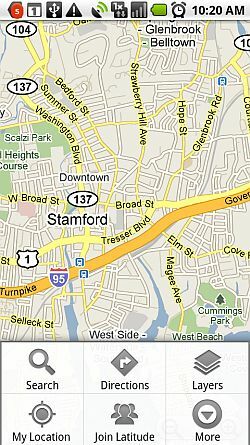
V Mapách Google môžete vždy vidieť túto malú modrú bodku na základe vašej polohy GPS alebo stlačením tlačidla „Moja poloha“ v sieti Google „najlepšie odhady“ (ak nie je systém GPS povolený) Mapy. Čo však, ak máte na prístroji PDA s Androidom namontovaný prístrojový panel a chcete ho použiť na podrobnú navigáciu? Teraz, keď Google integroval Navigáciu do Máp Google, stačí kliknúť na „Smery“.
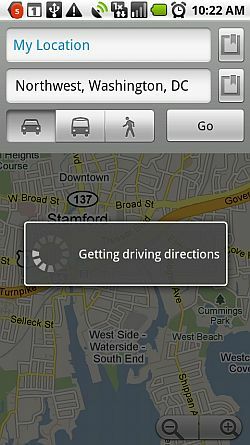
Zvyčajne budete chcieť vedieť, ako sa dostať z miesta, kde ste, na iné miesto. Z tohto dôvodu sa prvé pole zvyčajne nastaví na „Moja poloha. " Môžete zadať presnú adresu, kam chcete ísť, alebo môžete vykonať internetové vyhľadávanie miesta stlačením malého tlačidla „Hľadať“ napravo od poľa. Vyberte, či chcete najlepšiu trasu jazdy, metro alebo pešiu trasu, a potom stlačte „go.”
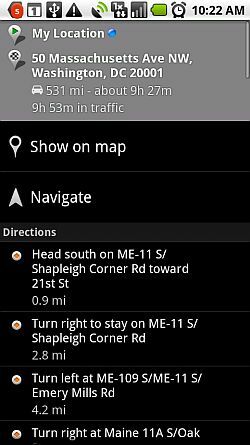
Pomocou informácií, ktoré ste nám poskytli, Mapy Google spoja najrýchlejšiu cestu jazdy autom, metrom alebo pešou chôdzou podľa vašej aktuálnej polohy. Každá z položiek v časti „Smery“Záhlavie je jeden krok v rámci celej sady podrobných pokynov na celú cestu. V hornej časti nájdete celkovú vzdialenosť cesty a odhadovanú dobu cesty pre štandardnú jazdu, ako aj odhadovanú dobu, ktorú by malo trvať s priemernými dopravnými zdržaniami. Mimochodom - zistil som, že odhady času jazdy sú strašidelne presné, v niektorých prípadoch takmer až na presnú minútu, keď sa počas cesty nevyskytnú žiadne významné oneskorenia.
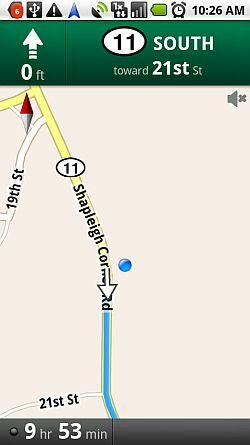
Počas jazdy sa vaše navigačné okno zobrazuje ako je uvedené vyššie. V súčasnosti mám telefón ukotvený, takže displej je zvislý, ale keď ho pripojíte k dokovacej stanici na palubnej doske, zobrazí sa presne tak, ako je uvedené vyššie, ale v horizontálnom zobrazení. Modrá bodka označuje vašu aktuálnu polohu a pri pohybe sa zmení na šípku, ktorá ukazuje váš aktuálny smer jazdy. Navigačná obrazovka zvýrazní vašu trasu modrou farbou. V hornej časti okna nájdete nasledujúcu križovatku alebo odbočku v pláne trasy, ako aj vzdialenosť k tomuto bodu odbočky. V dolnej časti okna nájdete odhadovanú zostávajúcu dobu cesty do cieľa cesty.
Vidíte malú čiernu bodku vedľa odhadu „9 hodín“? Aktualizuje sa na základe všetkých dostupných dopravných informácií. Inými slovami, dobrý dopravný tok znamená, že dostanete zelené svetlo. Ak sa nachádzate v oblasti s nízkou alebo zastavenou dopravou, tento indikátor zmení farbu, aby odrážal, že ste vstúpili do dopravnej zóny, ktorá môže zmeniť váš odhadovaný čas príchodu. Ak sa dotknete indikátora, displej sa prepne do zobrazenia „premávka“.
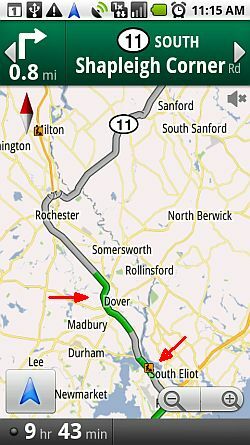
Tento pohľad je skutočne veľmi užitočný. Pre strediská s vyšším počtom obyvateľov, ako sú malé a veľké mestá, sú zvyčajne k dispozícii dopravné informácie. V týchto oblastiach uvidíte na dopravnej mape aktuálny stav premávky so zelenými, oranžovými alebo červenými pruhmi ciest. Ak sú k dispozícii, existuje len málo ukazovateľov odrážajúcich stavebné zóny. Ak je pruh cesty na tomto displeji červený, môžete ušetriť veľa času na vašej ceste tým, že sa pokúsite nájsť alternatívnu trasu okolo tejto zastavenej / pomalej dopravnej zóny.
Chcete ešte viac informácií navrstvených v hornej časti mapy? Stačí kliknúť na tlačidlo ponuky a vybrať možnosť „vrstvy. " Na tomto mieste môžete do svojej mapy pridať veľa dôležitých informácií alebo prepnúť na iný režim zobrazenia, napríklad satelitné alebo dopravné zobrazenie.
![Použite navigáciu Máp Google pre navigáciu GPS [Android] gnavigate5](/f/d44c745e594ef6c886099fc99f41cef6.jpg)
Ak sa skutočne nerád obávate o to, kde sa nachádza najbližšie miesto na získanie plynu alebo jedla, jednoducho povoľte „Čerpacie stanice“A„reštaurácia“A tieto miesta sa zobrazia na vašej navigačnej obrazovke s príslušnými symbolmi.
![Použite navigáciu Máp Google pre navigáciu GPS [Android] gnavigate6](/f/7d32a928982cd94b80451e6427953485.jpg)
Po povolení vrstvy reštaurácií môžete vyššie vidieť, že mapa zobrazuje miestne miesta so symbolom vidlice / lyžice. Na mape vyššie mám na výber miesto, kde sa najesť priamo po diaľnici, alebo sa môžem rozhodnúť ísť trochu mimo vyšlapanej cesty a ísť do reštaurácie na vode. Väčšina cestujúcich by netušila, že existuje iné miesto na stravovanie, a rovnako ako všetci ostatní, s ktorými by ste mali bojovať proti davom. Ale pomocou Navigácie Máp Google získate podrobnejší prehľad o tých skrytých miestach všade, kam cestujete.
Ak ste typ osoby, ktorá je viac textová a radi by ste vedeli, aké číslo trasy hľadať a ktorým smerom sa má odbočiť, môžete vybrať možnosť „viac“Z ponuky a kliknite na„Zoznam pokynov.”
![Použite navigáciu Máp Google pre navigáciu GPS [Android] gnavigate7](/f/22c8cfb7a8a3724708cba09e60bf32d5.jpg)
Tento režim displeja zobrazuje vzdialenosť a čas do cieľa, ako aj všetky smery odbočky po odbočke, pričom váš nadchádzajúca odbočka je zvýraznená zelenou farbou. V tomto režime nie sú k dispozícii žiadne obrázky ani indikátory, ktoré by vás mohli pomýliť - stačí sa len pozrieť na informácie o nadchádzajúcej odbočke a trase a podľa potreby vykonať odbočky. Počas jazdy sa okno bude aktualizovať s vaším novým stavom, takže vždy budete vedieť, kam ďalej.
Teraz používam navigáciu Máp Google ako svojho spoľahlivého sprievodcu bez ohľadu na to, kam cestujeme. Počas našej poslednej cesty to bežalo počas celých 10 hodín jazdy a bezpečne ma to viedlo niektoré z najextrémnejších a najťažších dopravných situácií v miestach ako Washington DC a New York. Funguje rovnako dobre alebo lepšie ako mnoho najdrahších navigačných systémov GPS - a najlepšie zo všetkých je to zadarmo!
Už ste niekedy používali Navigáciu Máp Google? Čo si o tom myslíš? Navrhli by ste nejaké vylepšenia? Podeľte sa o svoje myšlienky v sekcii komentárov nižšie.
Ryan má titul bakalára v odbore elektrotechnika. Pracoval 13 rokov v automatizačnom inžinierstve, 5 rokov v IT a teraz je aplikačným inžinierom. Bývalý šéfredaktor MakeUseOf, vystúpil na národných konferenciách o vizualizácii údajov a vystupoval v celoštátnych televíziách a rozhlase.


